win10系统怎么设置账号密码
的有关信息介绍如下: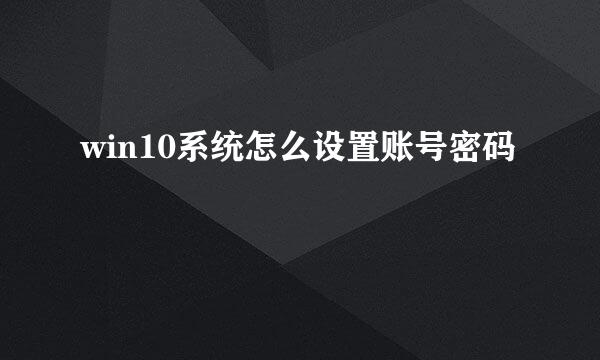
在自己的电脑上要设置安全锁,不然自的电脑随时都会被他人盗取资料等,
打开左下角的Windows图标,进入【设置】
在【设置】界面点击选择【账户】打开
选择【登录选项】,找到右边的“密码”,在密码的下面点击添加按钮
在创建密码框里面输入密码,点击【下一步】,弹出创建成功的窗口,点击【完成】按钮
在win10上支持添加图片密码,选择【图片密码】,点击【添加按钮】,弹出图片添加密码的窗口,要输入验证信息的密码(刚刚创建的账户密码)。
验证信息的密码输入正确之后,他会自动关闭验证窗口,这是就可以选择一张图片
点击【使用此图片】,然后图片就会跳出来。
根据上面的提示,在同一个点上连续三次的输入。
当你三次验证完成,跳出另一个窗口,这是点击【完成】即可。
添加【PIN】码,选择【PIN】,在下面点击【添加】按钮,弹出账户验证信息
输入账户的密码,验证完成之后,就会弹出输入PIN的一个窗口,两次输入的PIN要一致。输入完成点击确定按钮。
修改过的每一个按钮都变为其他的或添加了按钮。



